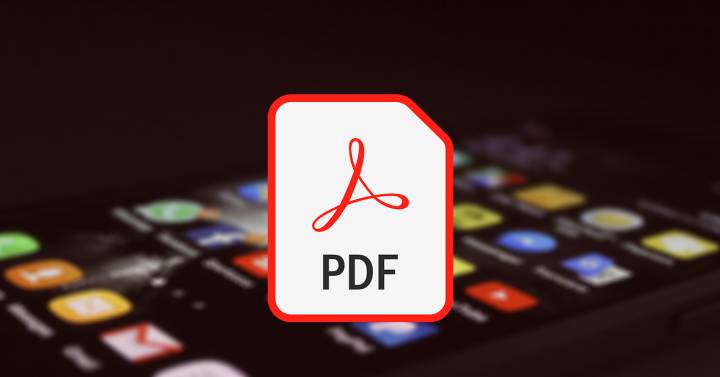
PDF-ni qanday yaratish kerak: eng yaxshi dasturlar haqida malumot
Siz hayron qoldingiz. PDF-ni qanday yaratish kerakligi har qanday qurilmadan tez va osonlik bilan? Siz to’g’ri qo’llanmadasiz! Keyingi satrlarda, aslida, biz boramiz biz barcha dasturlar, dasturlar va vositalarni on-layn ro’yxatiga kiritamiz … bu sizga imkon beradi ushbu formatdagi fayllarni yarating kabi yozish dasturi bilan yaratilgan hujjatlardan oson va tez Microsoft Word yoki brauzeringiz bilan tashrif buyurgan ba’zi veb-sahifalardan. Shu bilan, endi vaqtni behuda o’tkazmaylik va ularning nima ekanligini bilib olaylik!
Tarkib ko’rsatkichi
Windows kompyuterida PDF-ni qanday yaratish kerak
Agar siz foydalanuvchi bo’lsangiz Windowsu holda sizning sevimli kompyuteringizda ishlatadigan bir qator dastur va dasturlarga ega bo’lishingiz mumkin bepul PDF yaratish bir necha oddiy bosish bilan. Keling, ularning nima ekanligini ko’rib chiqaylik.
Microsoft PDF-ga chop etish
Agar kompyuteringiz bo’lsa Windows 10 buning iloji borligini bilishingiz kerak hujjatlarni saqlash uchun virtual printerdan foydalaning va boshqa turdagi fayllarni tez va osonlik bilan uchinchi tomon dasturlarini o’rnatmasdan.
Keling, uni qanday ishlatishni ko’rib chiqaylik:
- Standart dasturiy ta’minot (masalan, Firefox) orqali chop etishni xohlagan hujjatni oching va buyruqni qidiring chop etish odatda topilgan Arxiv.
- Ko’rsatilgan oynada, ning ochiladigan menyusida Printertanlang Microsoft PDF-ga chop etish o PDF sifatida saqlang.
- Variant to’g’ri tuzilganidan so’ng, bosing chop etish va faylni saqlamoqchi bo’lgan joyni tanlang.
DoPDF
Agar sizda operatsion tizimning oldingi versiyasi bo’lsa Microsoft yoki siz hali ham Windows 10-dan foydalanmoqdasiz, ammo standartga alternativani qidiryapsiz, sizga foydalanishni tavsiya etamiz DoPDF. Bu a butunlay bepul dasturiy ta’minot uchun ham ishlatilishi mumkin biznes maqsadlari.
O’zingiz yuklab olib o’rnatganingizdan so’ng, qilishingiz kerak bo’lgan yagona narsa Windows kompyuterikerakli faylni ochishdir sifatida eksport qilish Portativ hujjat formati, buyruqni toping chop etish (odatda Arxiv) va tanlang DoPDF mavjud printerlar ro’yxatida. Ushbu kuchli vosita sizga imkon beradi fayl sifatini boshqarish chiqish ehtiyojlaringizga qarab.
PDF-faylni BEPUL PDF vositalari
PDF-faylni BEPUL PDF vositalari hayratda qoldiradiganlarning barchasiga bag’ishlangan ajoyib vosita fotosuratlar bilan PDF-ni qanday yaratish kerak. Aslida, yakuniy faylni yaratish uchun siz JPG, PNG yoki BMP formatidagi bir nechta rasmlardan boshlashingiz mumkin. Dasturni yuklab olish va o’rnatishni tugatgandan so’ng, uni oching va variantni tanlang Rasmlarni PDF formatiga aylantirish. Faylga aylantirmoqchi bo’lgan rasmlarni sudrab olib bosing Saqlash Amaliyotni yakunlash uchun.
Mac bilan PDF-ni qanday yaratish kerak
Agar sizda Apple Mac yoki MacBook bo’lsa, mumkin. maxsus o’lchamlari bilan PDF-fayllarni yaratish Apple-dan ma’lum dasturiy ta’minot yoki ikkita oldindan o’rnatilgan vositalardan foydalanish. Keling, ularni birgalikda kashf etamiz!
MacOS virtual printeri
Ko’rinib turganidek Windows 10, shuningdek, operatsion tizimi olma a bor virtual printer Bu imkon beradi har qanday turdagi hujjatni o’zgartirishi Portativ hujjat formati.
Buni qanday ishlatish kerak:
- Kerakli hujjatni oching PDF-ga aylantirish va qidiring chop etish menyudan Arxiv.
- Bir marta, ochiladigan menyudan PDFchap pastki qismida joylashgan bo’lsa, tanlang PDF sifatida saqlang.
- Bosish orqali protsedurani tasdiqlang chop etish.
Ko’rib chiqish
Ko’rib chiqish tomonidan oldindan yuklangan eng qiziqarli dasturlardan biridir olma operatsion tizimingizda. Sharq yordamchi dastur hayron bo’lgan barcha foydalanuvchilar tomonidan ishlatilishi mumkin qanday qilib JPG-dan PDF yaratish Juda sodda tarzda.
Keling, quyidagi bosqichlarni birgalikda ko’rib chiqamiz:
- Faylga qo’shmoqchi bo’lgan rasmni oching va ustiga bosing Qarang.
- From Miniatyuralar, boshqa rasmlarni dasturning yon paneliga torting.
- Jarayon tugagandan so’ng, tugmasini bosing har qanday kichik rasm va tugmalar birikmasi yordamida barcha rasmlarni tanlang Cmd + A.
- Tugatgandan so’ng funktsiyasini aniqlang chop etish menyudan Arxiv va variantni tanlang PDF sifatida saqlang ochiladigan menyuni bosish orqali PDF pastki chapda topasiz.
PDF bo’yicha mutaxassis
PDF bo’yicha mutaxassis kuchli muharrir bo’lib, u sizga ushbu turdagi fayllarni juda oson va tez yaratishga imkon beradi Mac. Buning uchun dasturni rasmiy veb-saytidan yuklab oling va o’rnatish tugagandan so’ng uni oching. Shunday qilib Arxivtanlang Yangi fayl yoki uni tugmalar birikmasi yordamida tezda yaratishingiz mumkin Cmd+N.
Kompyuterda PDF-faylni qanday yaratish: alternativalar
Agar dasturlardan qoniqmasangiz Windows e MacOS hozirgacha ko’rilgan, keyin siz tarmoqdagi boshqa dasturlarga ishonishingiz mumkin. Ular quyida keltirilgan.
Android bilan PDF-ni qanday yaratish kerak
O’zingnikiga ega emas Windows kompyuteri o Mac Ammo Android qurilmangiz bormi? Sizga yordam beradigan ba’zi ilovalar bepul PDF yaratish tez va osonlik bilan Google mobil operatsion tizimining.
Android virtual printeri
Ko’rinib turganidek Windows 10 e MacOSBundan tashqari Android virtual printerni birlashtiradi Bu imkon beradi ko’p sahifali PDF-fayllarni yaratish intuitiv va eng avvalo tezda uchinchi tomon dasturlarini o’rnatmasdan.
Keling, uni qanday ishlatishni birgalikda bilib olamiz:
- A bosma hujjat dastur yordamida (masalan, Chrome yoki Word) va belgini toping ulushi yoki tugmani bosib dasturning asosiy menyusidan 3 nuqta yoki chiziqcha Ular odatda yuqori o’ng yoki yuqori chap burchakda joylashgan.
- Menyuga kirgandan so’ng ulushi, buyruqni toping chop etish ochilgan oynada.
- Ko’rsatilgan yangi ekranda. Ning ochilgan menyusini bosing ulamolar va tanlang PDF sifatida saqlang o PDF sifatida saqlang.
- Keyin belgini bosing PDF va faylni saqlamoqchi bo’lgan papkani tanlang.
Xodo PDF Reader va muharriri
Shuningdek, mavjud Windows Microsoft Store orqali va App Store orqali iPhone va iPad uchun, Xodo PDF Reader va muharriri ning kuchli o’quvchisi va muharriri PDF all-in-one, shuningdek, bunday fayllarni tez va oson yaratishga imkon beradi.
Uning eng qiziqarli xususiyatlari orasida imkoniyati mavjud. ushbu formatdagi fayllardagi o’zgarishlarni Dropbox yoki Google Drive bilan avtomatik ravishda sinxronlash yoki to’g’ridan-to’g’ri mobil telefoningiz yoki planshetingizdan imzo qo’shish yoki hujjatlarni to’ldirish Android.
AndrOpen idorasi
AndrOpen idorasi bu asosan port Android uchun OpenOffice bu sizning qurilmangizda to’liq hujjat yaratish va boshqarish to’plamiga ega bo’lishga imkon beradi. Dan foydalanish YozuvchiXususan, mumkin hujjatlarni PDF formatida eksport qilish tez va oson va umuman bepul.
IPhone / iPad bilan qanday qilib PDF yaratish mumkin
Shuningdek, u uchun iDevice sizga imkon beradigan bir nechta vositalar va dasturlar mavjud PDF yaratish osongina, tez va eng avvalo bepul. Keling, ular nima ekanligini birgalikda ko’rib chiqamiz.
IOS virtual printeri
From olma da shunga o’xshash vositani amalga oshirdi MacOSdan foydalanadigan mobil operatsion tizimda etishmayotgan bo’lishi mumkin emas iPhone, iPad e iPod.
Keling, uni qanday ishlatishni ko’rib chiqaylik:
- Kerakli hujjatni oching PDF faylini aylantirish va belgini bosing ulushi (yuqoriga yo’naltirilgan o’qni o’z ichiga olgan kvadrat).
- Keyin paydo bo’lgan kichik katakchani tanlang chop etish va keyin chop etmoqchi bo’lgan hujjatning kichik rasmini kattalashtiring.
- Keyin belgini bosing … ulushi va kerakli dasturni tanlang hujjatni PDF sifatida saqlang. Siz, masalan, iCloud Drive, Dropbox yoki Google Drive-dan foydalanishingiz mumkin.
Sahifalar
Sahifalar uchun yana bir kuchli dastur iDevice tomonidan ishlab chiqilgan olma Bu imkon beradi iPhone va iPad-dan PDF yaratish shunchaki Nusxasini yuboring 3 nuqtani bosib, keyin bosgandan so’ng ochilgan menyudan PDF. Bunga qo’shimcha ravishda, biz sizga eslatmoqchimiz. Sahifalar shaxsiy iDevice yordamida hisobotlar, raqamli kitoblar, rezyumelar, plakatlar va boshqa ko’p narsalarni yaratishga imkon beradi.
Notiqlik
Notiqlik kuchli, ammo shu bilan birga juda oddiy dastur bo’lib, bu sizga eslatma olishga imkon beradi va PDF-fayllarga eslatma qo’shish. Qabul qilishingiz kerak bo’lgan yagona narsa — bu sizning narxingiz 6,99 evro.
Mobil telefonlarda va planshetlarda PDF-ni qanday yaratish: muqobil variantlar
Agar siz yanada samarali echimlarni izlayotgan bo’lsangiz PDF fayllarini yarating Android va iOS smartfonlaringizda yoki planshetingizda quyidagi ilovalarni ko’rib chiqishingiz mumkin.
Onlaynda PDF-ni qanday yaratish kerak
Agar siz shaxsiy kompyuteringizga va mobil telefoningizga / planshetingizga dasturlar va / yoki dasturlarni o’rnatishni xohlamasangiz, unda ba’zi birlariga ishonishingiz mumkin. onlayn vositalar oddiy brauzer orqali kirish mumkin. Keling, ular nima ekanligini birgalikda ko’rib chiqamiz.
Boshqa foydali maqolalar
Va nihoyat, quyida bizning veb-saytimizda ommabop hujjat shakli haqida chop etilgan boshqa qiziqarli maqolalar ro’yxati mavjud:
Qanday qilish kerak, Texnologiyalar
PDF-ni qanday yaratish kerak: eng yaxshi dasturlar